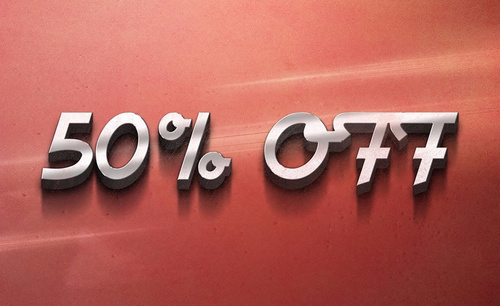PS制作韩风50%OFF字体
发布时间:暂无
1.打开PS, 【新建】画布700pxX1000px,按住【Alt+Delete】填充#dddee0;
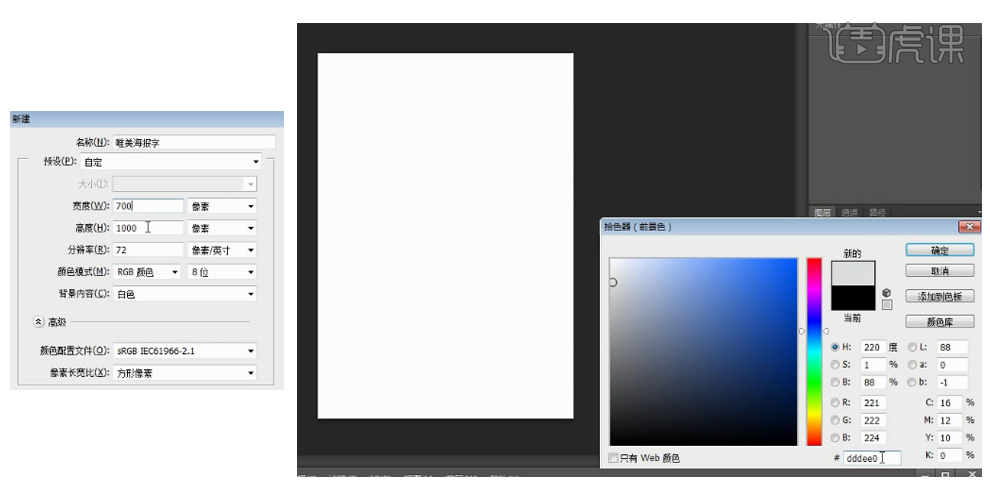
2.【置入】鲜花图片并调整大小,将图片模式更改为【深色】。
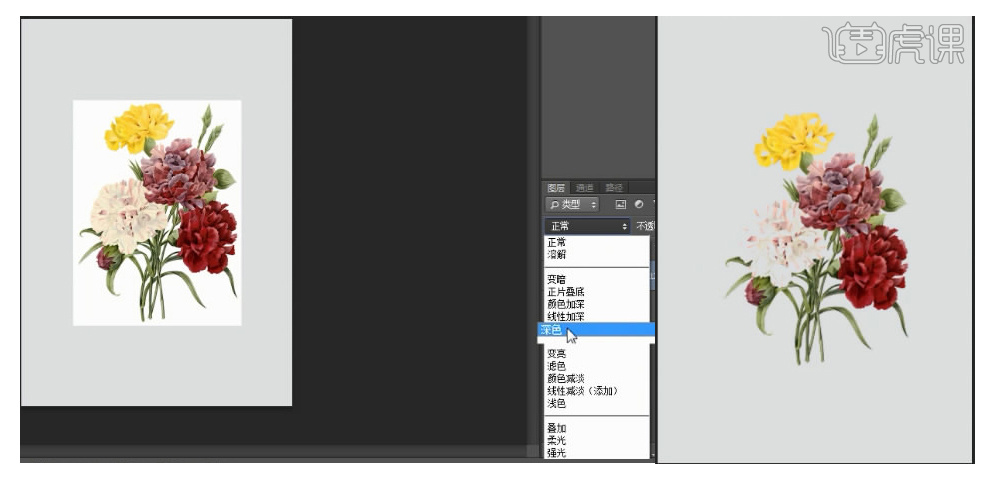
3.按住【Ctrl】在鲜花下方新建图层,点击【画笔】,选择600px的白色柔边画笔,在画面中轻点。
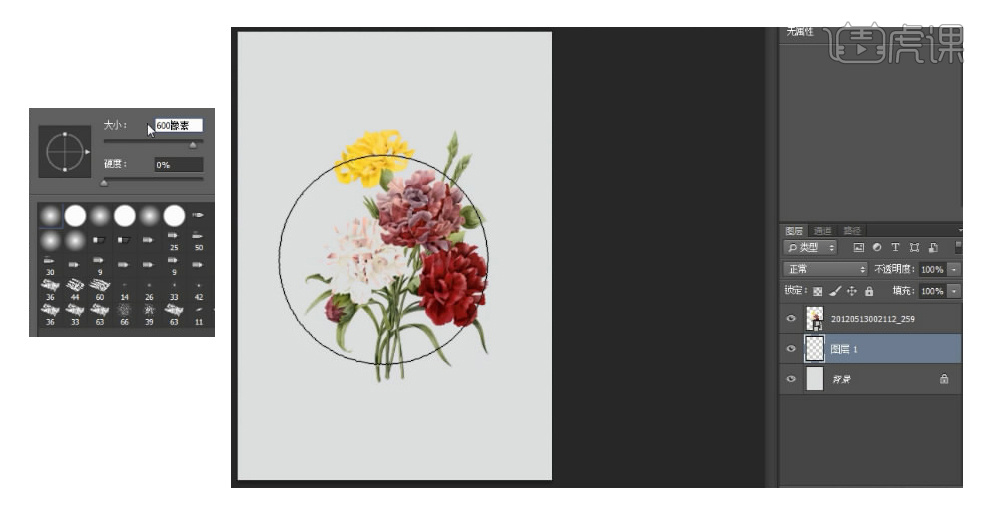
4.【Ctrl+T】调整图层大小。
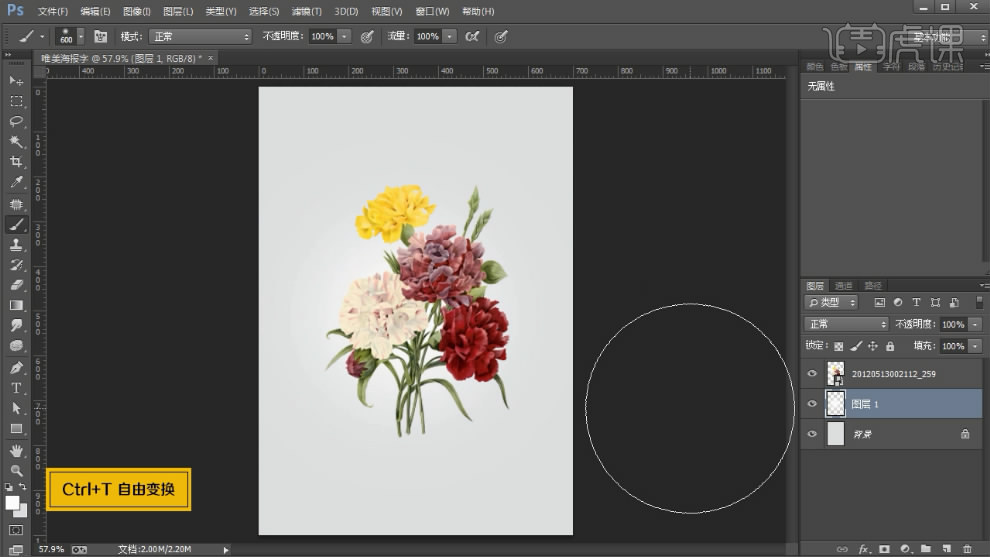
5.选择Arial字体,设置字号为200px,敲出文字【50% OFF】,并转换为形状。
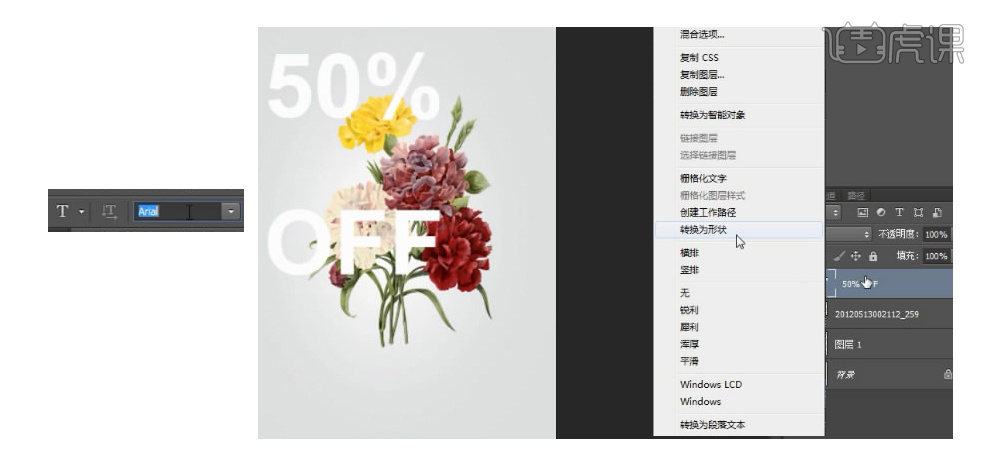
6.点击【路径工具】选择文字,【Ctrl+T】变换形状,并将透明度降低至50%;

7.在文字图层添加【图层蒙版】,选择硬边缘笔刷,设置为20px,涂抹文字与画面重叠的部分,将透明的恢复至100%。
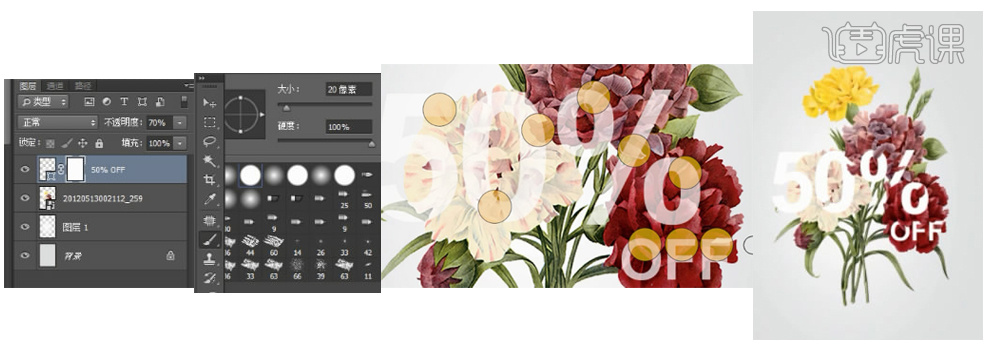
8.点击【路径工具】选择路径,按住【Ctrl】+图层调出选区。

9.点击【Ctrl+Alt+Shift】鼠标点击模板处,获得计算后的选区。
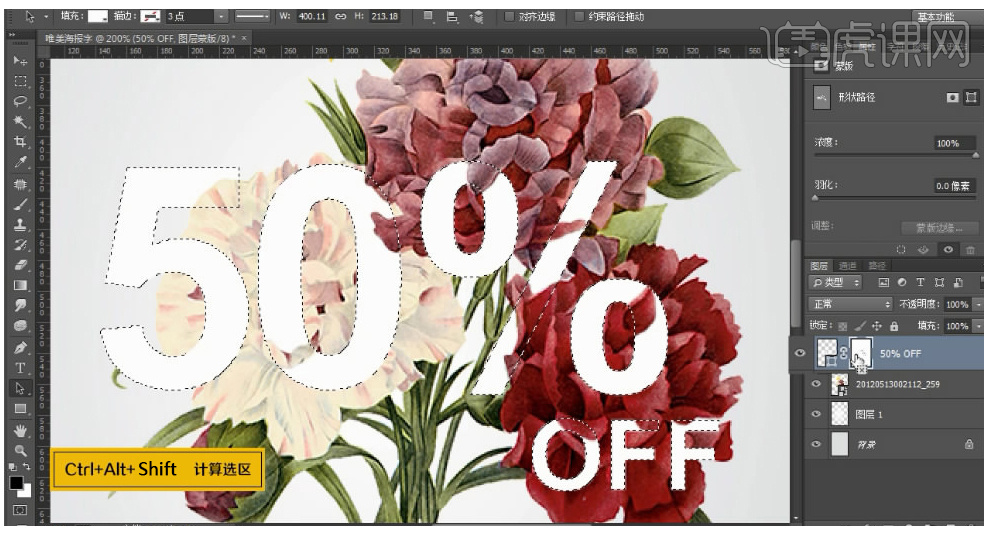
10.新建图层,点击【画笔】,选择笔刷1,前景色设置为黑色,不透明度设置为20%,在选区边缘涂抹。完成步骤后,【Ctrl+D】取消选区。
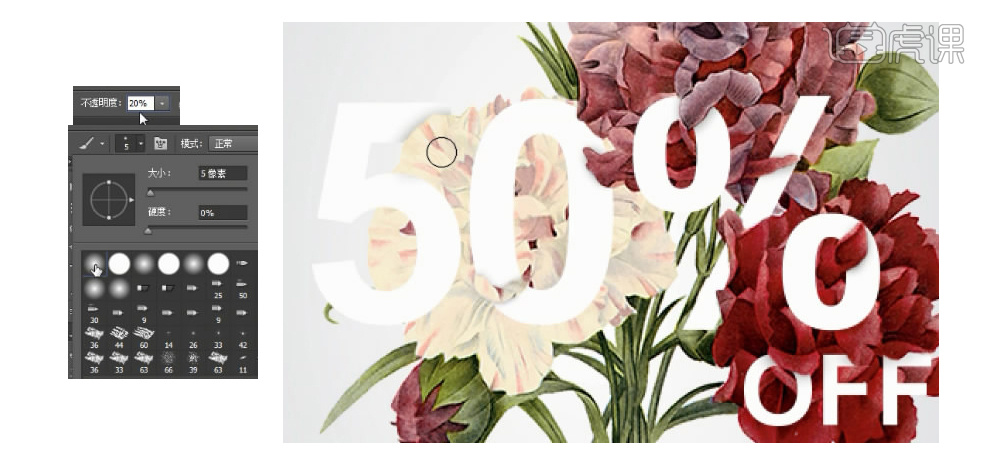
11.在鲜花图层下方添加框和文字装饰,完成最终效果。